Felvétel az alképernyőben megjelenített nagyított képernyőrészlettel.
-

- Rögzítés
-
Felvétel az alképernyőn megjelenő nagyított képernyőrészlettel (NAGYÍTÓ ALABLAK)
- Videók rögzítése automatikus módban
- Állóképek felvétele az automatikus módban
- Nagyítás
- Manuális rögzítés
- Víz alatti felvétel
- Rögzítés effektusokkal (RÖGZÍTÉSI EFFEKTUS)
- Rögzítés animációs effektusokkal (ANIMÁCIÓS EFFEKTUS)
- Személyek éles rögzítése (PRIOR. AE/EF MEGÉR.)
- A kamera rázkódásának, remegésének csökkentése
- Rögzítési gyakoriság (KÉSLELTETETT RÖGZ.)
- Felvétel az alképernyőn megjelenő nagyított képernyőrészlettel (NAGYÍTÓ ALABLAK)
- Az önkioldó használata
- Felvétel egy rögzített időközben és ismételt lejátszás
- Videorögzítés dátummal és idővel
- Videók rögzítése visszaszámlálóval
- Fennmaradó rögzítési idő ellenőrzése
Felvétel az alképernyőn megjelenő nagyított képernyőrészlettel (NAGYÍTÓ ALABLAK)
Ez lehetővé teszi a környezet és a téma egyidejű felvételét.
Nyissa ki az LCD monitort.
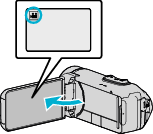
Ellenőrizze, hogy a kiválasztott felvételi mód a(z) ![]() .
.
Ha a pillanatfelvétel mód ![]() van kiválasztva, akkor érintse meg a(z)
van kiválasztva, akkor érintse meg a(z) ![]() elemet a rögzítési képernyőn a módválasztó képernyő megjelenítéséhez.
elemet a rögzítési képernyőn a módválasztó képernyő megjelenítéséhez.
A video módra váltáshoz érintse meg a(z) ![]() elemet.
elemet.
Érintse meg: „MENU”.
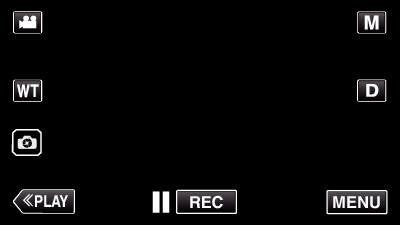
Megjelenik a főmenü.
Érintse meg a(z) „FELVÉTEL BEÁLLÍTÁS” elemet.
_UJDCILympypskr.png)
Érintse meg a(z) „NAGYÍTÓ ALABLAK” elemet.
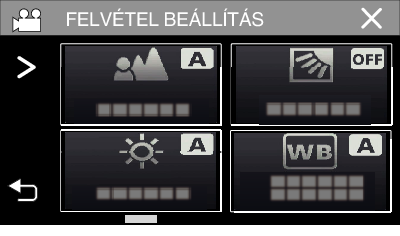
Ha az ikon nem jelenik meg a képernyőn, érintse meg a „  ” gombot a képernyő görgetéséhez.
” gombot a képernyő görgetéséhez.
Érintse meg a(z) ![]() gombot a menüből való kilépéshez.
gombot a menüből való kilépéshez.
Érintse meg a(z) ![]() elemet, hogy visszaváltson az előző képernyőre.
elemet, hogy visszaváltson az előző képernyőre.
Válassza ki és koppintson rá az alképernyőn megjelenítendő pozícióra.

Koppintson a  -ra az alképernyő jobb- és bal oldali elhelyezése közötti váltáshoz.
-ra az alképernyő jobb- és bal oldali elhelyezése közötti váltáshoz.
Ha az alképernyőn megjelenítendő kép és az alképernyő helyzete egybeesik, akkor az alképernyő középen lesz elhelyezve.
Kezdje el a rögzítést.

Nyomja le újra a(z) START/STOP gombot a rögzítés megállításához.
Érintse meg a(z) ![]() elemet a(z) „NAGYÍTÓ ALABLAK” elemből való kilépéshez.
elemet a(z) „NAGYÍTÓ ALABLAK” elemből való kilépéshez.
(Ha nem rögzítési műveletet hajt végre, előbb érintse meg a(z) ![]() elemet a „NAGYÍTÓ ALABLAK” törléséhez.)
elemet a „NAGYÍTÓ ALABLAK” törléséhez.)
FIGYELEM
Az alképernyő képe elektronikusan van felnagyítva a normál képernyőméretről, ezért a kép szemcsés lehet.
